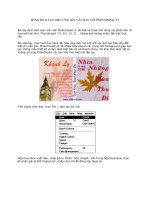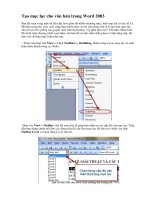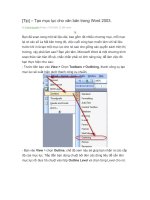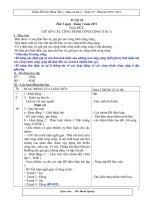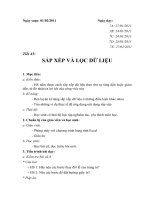Tin học 4 - Tuần 23 - Bài 3: Tạo hiệu ứng cho văn bản trong trang trình chiếu
Bạn đang xem bản rút gọn của tài liệu. Xem và tải ngay bản đầy đủ của tài liệu tại đây (1.6 MB, 11 trang )
<span class='text_page_counter'>(1)</span><div class='page_container' data-page=1>
<b>LỚP 4</b>
</div>
<span class='text_page_counter'>(2)</span><div class='page_container' data-page=2>
<b>Em hãy nêu cách sao chép nội dung </b>
<b>văn bản trong Word vào trang trình </b>
<b>chiếu PowerPoint?</b>
- Bước 1: Mở trang soạn thảo Word
- Bước 2: Chọn đoạn văn bản cần sao chép (bơi đen).
Nhấn tổ hợp phím Ctrl + C hoặc nháy vào nút Copy
- Bước 3: Chọn nút để thu nhỏ trang soạn thảo
- Bước 4: Mở trang trình chiếu PowerPoint
</div>
<span class='text_page_counter'>(3)</span><div class='page_container' data-page=3></div>
<span class='text_page_counter'>(4)</span><div class='page_container' data-page=4>
<b>Mục tiêu bài học: </b>
•
<sub>Tạo được hiệu ứng cho văn bản trong </sub>
trang trình chiếu;
</div>
<span class='text_page_counter'>(5)</span><div class='page_container' data-page=5>
<b>Hoạt động 1: Em thực hiện các yêu cầu sau:</b>
<b>a)Tạo bài trình chiếu có chủ đề </b>
<b>Phương tiện giao thơng </b>
<b>gồm 2 trang:</b>
<b> - Trang 1: Tên chủ đề có phơng chữ Times New </b>
<b>Roman, cỡ chữ 40</b>
<b> - Trang 2: Đoạn văn ngắn giới thiệu về phương tiện </b>
<b>giao thông mà em thích (có hình minh họa phương tiện </b>
<b>đó)</b>
<b>b) Lưu bài trình chiếu có tên là </b>
<b>Phương tiện giao thông </b>
</div>
<span class='text_page_counter'>(6)</span><div class='page_container' data-page=6>
<i>Bước 1: </i>
Chọn đoạn văn
bản muốn tạo hiệu ứng.
<i>Bước 1: </i>
Chọn đoạn văn
bản muốn tạo hiệu ứng.
<i>Bước 2:</i>
Chọn thẻ
Animations.
<i>Bước 2:</i>
Chọn thẻ
Animations.
<i>Bước 3:</i>
Nháy chọn
để mở ra danh sách hiệu
ứng như hình bên rồi
chọn một trong các hiệu
ứng có trong danh sách.
<i>Bước 3:</i>
Nháy chọn
để mở ra danh sách hiệu
ứng như hình bên rồi
chọn một trong các hiệu
ứng có trong danh sách.
<b>Hoạt động 2: Tạo hiệu ứng chuyển động cơ bản</b>
<i>Bước 3:</i>
Nháy chọn
để mở ra danh sách hiệu
ứng như hình bên rồi
chọn một trong các hiệu
ứng có trong danh sách.
<i>Bước 3:</i>
Nháy chọn
để mở ra danh sách hiệu
ứng như hình bên rồi
</div>
<span class='text_page_counter'>(7)</span><div class='page_container' data-page=7>
<i>Bước 1: </i>
Chọn đoạn văn
bản muốn tạo hiệu ứng.
<i>Bước 1: </i>
Chọn đoạn văn
bản muốn tạo hiệu ứng.
<i>Bước 2:</i>
Chọn thẻ
Animations, chọn
Custom Animation.
<i>Bước 2:</i>
Chọn thẻ
Animations,
chọn
Custom Animation.
<i>Bước 3:</i>
Trên cửa sổ bên
phải trang soạn thảo,
chọn Add Effect rồi
chọn hiệu ứng từ danh
sách như hình bên.
<i>Bước 3: Trên cửa sổ bên </i>
phải trang soạn thảo,
chọn
Add Effect rồi
chọn hiệu ứng từ danh
sách như hình bên.
</div>
<span class='text_page_counter'>(8)</span><div class='page_container' data-page=8>
Hoạt động 4: Tạo hiệu ứng âm thanh, thay đổi tốc độ hiển thị
hiệu ứng
Bước 2: Chọn thẻ
Animations, chọn mục
Transition Sound
Bước 3: Chọn rồi chọn
một trong các hiệu ứng
âm thanh trong danh sách
Bước 2: Chọn thẻ
Animations, chọn mục
Transition Speed
Bước 3: Chọn rồi chọn
một trong các hiệu ứng
tốc độ trong danh sách
Bước 1: Chọn đoạn văn
bản muốn tạo hiệu ứng
</div>
<span class='text_page_counter'>(9)</span><div class='page_container' data-page=9></div>
<span class='text_page_counter'>(10)</span><div class='page_container' data-page=10>
Tạo hiệu
ứng chuyển
động
<b>Tạo hiệu </b>
<b>ứng chuyển </b>
<b>động cơ </b>
<b>bản</b>
<b>Tạo hiệu ứng </b>
<b>chuyển động </b>
<b>nâng cao</b>
<i>Bước 1: Chọn văn bản muốn tạo hiệu ứng.</i>
<i>Bước 2: Chọn thẻ </i>Animations
<i>Bước 3: Nháy chọn để mở ra danh sách </i>
hiệu ứng rồi chọn một trong các hiệu ứng có
trong danh sách
<i>Bước 1: Chọn văn bản muốn tạo hiệu ứng.</i>
<i>Bước 2: Chọn thẻ </i>Animations, chọn
Custom Animation.
<i>Bước 3: Trên cửa sổ bên phải trang soạn thảo, </i>
chọn Add Effect rồi chọn hiệu ứng từ danh sách
<b>Tạo hiệu </b>
<b>ứng âm </b>
<b>thanh</b>
<i>Bước 1: Chọn văn bản muốn tạo hiệu ứng.</i>
<i>Bước 2: Chọn thẻ </i>Animations, chọn
Trasition Sound.
<i>Bước 3: chọn hiệu ứng âm thanh từ danh sách</i>
<b>Thay đổi tốc </b>
<b>độ hiển thị </b>
<b>hiệu ứng</b>
<i>Bước 1: Chọn văn bản muốn tạo hiệu ứng.</i>
<i>Bước 2: Chọn thẻ </i>Animations, chọn
Trasition Speed
</div>
<span class='text_page_counter'>(11)</span><div class='page_container' data-page=11></div>
<!--links-->